Cum de a schimba fontul interfeței în Windows 7

Puțini oameni știu, dar ferestrele de font standard de 7 interfață numite «Segoe UI» poate fi schimbat la o mai frumos, de exemplu, pe «Constantia». Dacă sunteți interesat de acest lucru și doriți să schimbați fontul ferestrele interfeței 7. dând astfel desktop un efect vizual deosebit. în post de astăzi am să-i arăt cum se face.
Cum pot schimba fontul în Windows 7?
Pentru a modifica fontul, urmați aceste instrucțiuni:
Deschideți meniul Start și mergeți la panoul de control, de lângă bara de căutare, introduceți interogarea „culoarea fereastra“ și selectați elementul „modificarea valorilor de culoare și ferestre.“
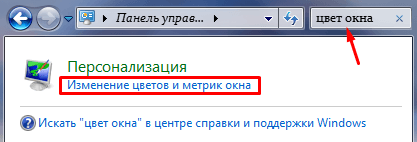
În continuare, va apărea o fereastră pe desktop, prin care va fi capabil să efectueze operațiunea de schimbare a fontului în Windows 7.
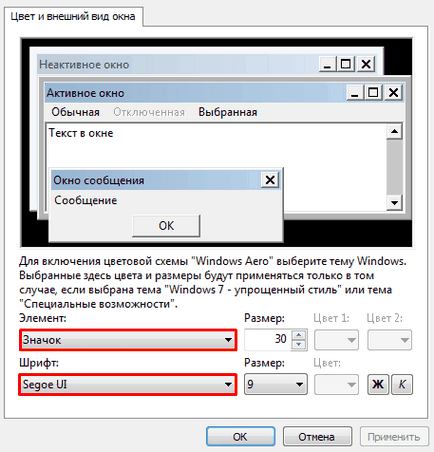
Pentru a face acest lucru, în secțiunea „element“, deschideți meniul și selectați elementul pentru care doriți să schimbați fontul, de exemplu, dacă doriți să modificați etichetele de fonturi. trebuie să selectați elementul „icoana“.
Și acum, în meniul „Font“ Alegeți orice unul care vă place fontul, de exemplu, să fie spus deasupra mea „Constantia“. (Dacă doriți să adăugați un alt, care nu este listat, citiți acest articol. Dacă doriți să adăugați o latină, sau la acest link dacă alfabetul chirilic).
De asemenea, dacă se dorește, puteți alege dimensiunea fontului, sau schimba stilul său, făcând italic sau bold.
La acasă, am făcut-o:- Font - Constantia;
- Dimensiune - 10;
- Style - italice.
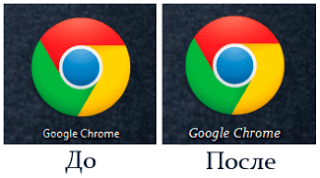
În imagine puteți vedea browser-ul Chrome comenzi rapide Google înainte și după schimbarea fontului, vedeți, atât de mult mai frumos.
Notă: Prin selectarea elementului „icoana“, în plus față de etichete, schimbați fontul toate folderele, fișierele și obiecte din meniul Start.
Din fericire, acum ați înțeles cum să se schimbe la Windows 7. shriftinterfeysa pe acest lucru, cred că voi termina acest articol, toate starea de spirit bună și noroc.
La alegerea fonturilor.
Eu cad la fila lor de a schimba fontul, partea de sus, care este încorporată:
Cambria (headere)
Calibri (text de bază)
fișierele utilizate recent
Times New Roman
Mai jos este o listă a mărcilor tuturor fonturilor.
Când transferați textul fonturile sale sunt diferite, care strică imaginea.
Întrebare: cum să modificați fonturile și pozițiile principalul test al font Times New Roman?
Aș fi recunoscător pentru ajutor începător!
Am înțeles că aveți pe diferitele elemente ale interfeței sunt fonturi diferite.
În acest caz, aveți nevoie pentru a extinde meniul „element“ și înlocuiți fonturile pe care toate elementele necesare uneori noi romane.
Dacă acest lucru nu funcționează, apoi trimite-mi un e-mail o captură de ecran a ceea ce înseamnă, puteți trimite o captură de ecran folosind formularul de feedback în „contact“.
Voi încerca să vă ajute. )